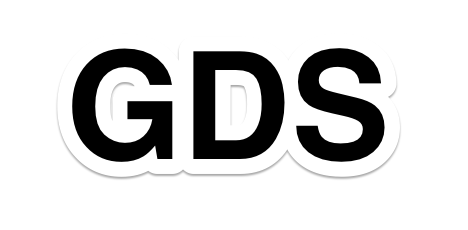画像編集アプリを使うときの小ワザ的なテクニックを1つシェアします!
超細かいテクで大した効果は見込めないですが、小さな「めんどくさい」や「手間だなー」の積み重ねが結構なストレスになって、ブログの更新などやめちゃう方多いんですよ、ほんとに。
「ブログ書くこと」に集中するためにも、画像編集とかはシンプルに、手早くできたらいいんです!(こだわるべきとき以外はね)
というわけでそのテクニックの発表です。
その名も、、、
G(画像編集するときは〜)
D(ドラッグ&ドロップで〜)
S(即編集だぜぇ〜!)
・・・
・・・GDS?
・・・GDS、GDS♪、GDS〜♫、イエスッ!
・・・
・・・
・・・すいません。説明、続けます。
もし、ここで閉じられても、責任は僕にあります。。。
(仕切りなおして)
Macの人はDockってわかりますよね?
初期設定だと画面下に横向きに出ているアプリのアイコン一覧バーみたいなものです。ランチャーみたいな機能もあって、自由にアプリを入れ替えたり(一部ムリだけど)、並び替えたりもできます。
そのDockにまずは、画像編集アプリ(角丸パンチやDropShadowInなど)を追加しておきます。※Dock上で右クリックしてオプションから「Dockに追加」を選択する。
そしたら、Finder上(or デスクトップでもOK)のファイルをドラッグして、Dockのアプリのアイコンの上でドロップすれば、、、アプリが起動して、そのまま即編集開始です。楽チン。ほんとに。
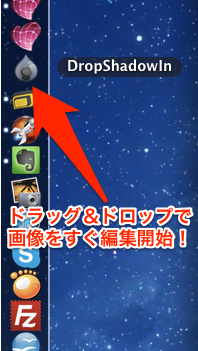
あなたがもしブログ書いていて、画像よく編集して貼り付けるなーという方なら、きっと役に立つと思いますよ!
ぜひ試してみてください。
では、また!